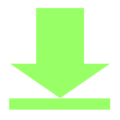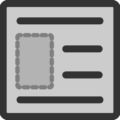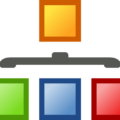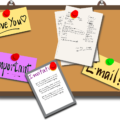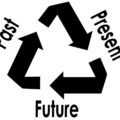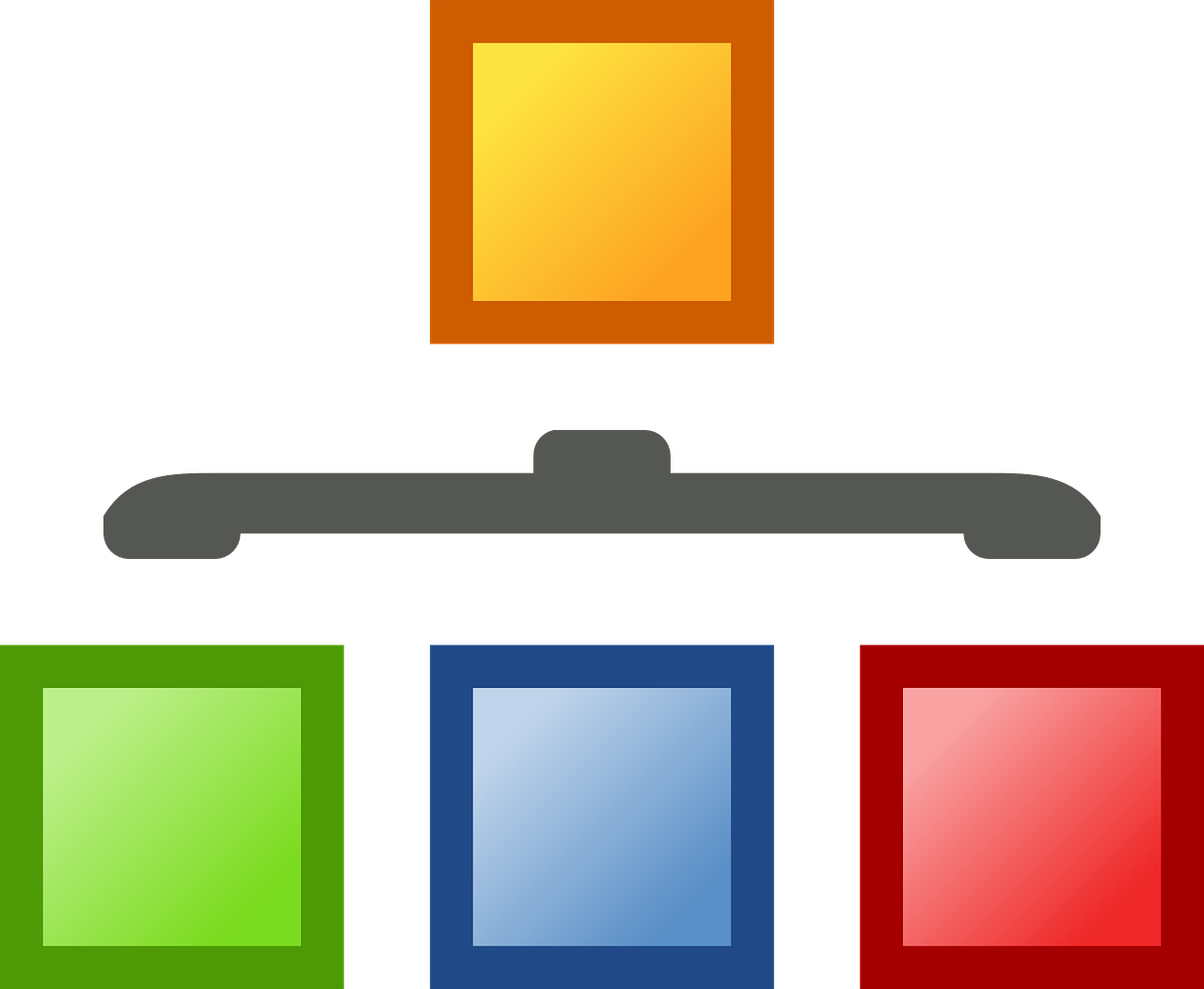
こんにちは、えむです。
今回は、WordPressのカテゴリーにある「未分類」を削除する方法について、図を交えて丁寧に解説していきます。
カテゴリーって何?
カテゴリーは、WordPressの記事の内容の分類を表すものです。
例えば、グルメブログなら
- ラーメン
- ハンバーグ
- カレー
みたいに料理名で分類しているでしょうし、音楽ブログなら
- 邦楽
- 洋楽
- アニソン
のように、音楽の種類によって分類していることが多いでしょう。
そうやって分類されたカテゴリーは、サイドバーなどに表示されています。それを見た読者さんが、「あ、ラーメンだけじゃなくてハンバーグの記事もあるんだ!読んでみよう!」と感じて「ハンバーグ」カテゴリーをクリックしてくれれば、そのブログ内で「ハンバーグ」カテゴリーのついた記事が一覧になって表示されます。
つまり、カテゴリーを設定することには、「読者さんが知りたい情報を効率的に探すことができる」「より多くの記事を読んでもらえるようになる」という、読者・運営者双方にメリットがあるわけです。
「未分類」のカテゴリーを削除した方がいい理由
基本的に、カテゴリーはあなたがブログの内容にあったものを自分で追加していけばいいのですが、デフォルト設定として「未分類」というものが最初からカテゴリーの中にあります。
ブログのテーマが定まっているのなら、この「未分類」というあやふやなカテゴリーを使うことはないので、不要になります。(「未分類」というカテゴリーだと、何についての記事かわからず、読者さんを困惑させてしまいます。)
また、記事を書いているときにうっかりカテゴリーの設定を忘れてしまうと、自動的に「未分類」に振り分けられてしまいます。
このように、「未分類」のカテゴリーを残したままでいると、邪魔になったり、勝手に振り分けられてしまったりと、少々困ることになります。ですから、ある程度自分でカテゴリーを追加したら、「未分類」は削除しておいた方が良いです。
カテゴリーを削除する方法
WordPressの管理画面の左のメニューの「投稿」にカーソルを合わせ、出てきたメニューの「カテゴリー」をクリックします。
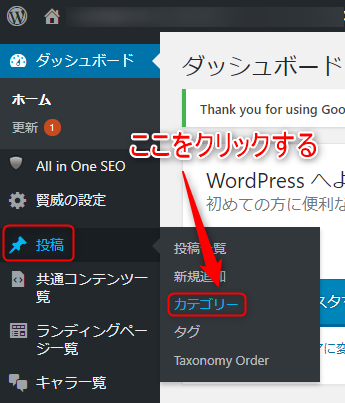
下図のように、カテゴリー名にカーソルを合わせると、カテゴリー名の下に様々な項目が表示されます。本来なら、その中に「削除」という項目があるので、それをクリックすればカテゴリーの削除は完了です。しかし、「未分類」はデフォルト設定になっているので、「削除」という項目が表示されないのです。
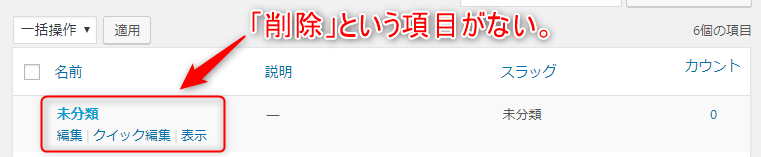
ですから、まずは「未分類」をデフォルト設定から外さなくてはなりません。今度は、WordPressの管理画面の左のメニューの「設定」にカーソルを合わせ、出てきたメニューの「投稿設定」をクリックします。
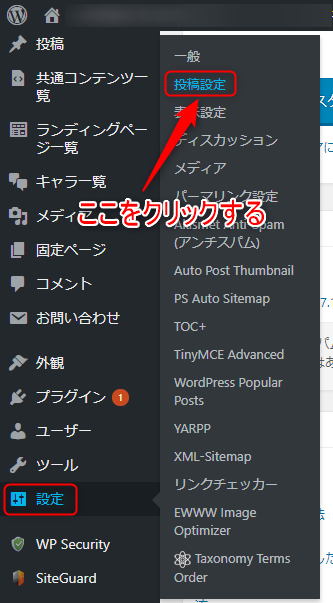
一番上にある「投稿用カテゴリーの初期設定」が、下図のように「未分類」になっているはずです。その隣にある「▼」をクリックして、あなたが追加したカテゴリーのどれかを選択します。
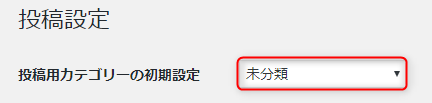
「投稿用カテゴリーの初期設定」を変更したら、一番下までスクロールして、「変更を保存」をクリックします。
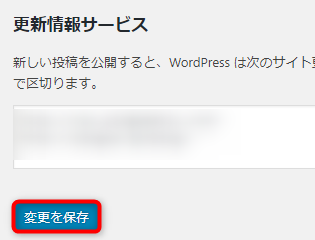
再び、WordPressの管理画面の左のメニューの「投稿」にカーソルを合わせ、出てきたメニューの「カテゴリー」をクリックします。
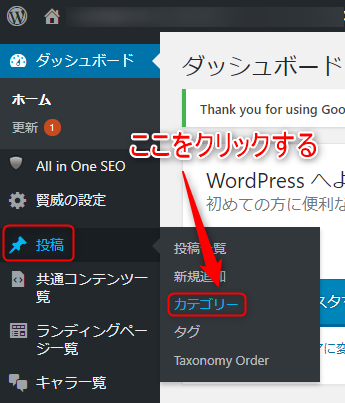
先ほどと同じように「未分類」にカーソルを合わせると、その下に「削除」の項目が出現しました。欄の一番右にある「カウント」が「0」であること(「未分類」に振り分けられている記事が0であること)を確認して、「削除」をクリックします。

下図のようなメッセージが出る場合がありますので、そうしたら「OK」をクリックします。
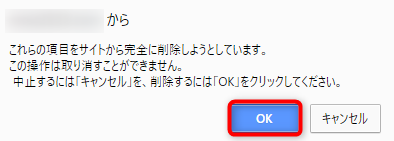
下図のように、全カテゴリーから「未分類」が削除されました。
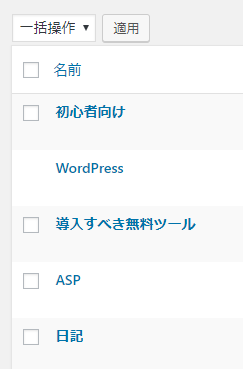
最後に
いかがでしたか?
カテゴリーの「未分類」を削除する方法について、理解していただけたでしょうか?
この作業は、絶対にしなければならないというわけではありませんが、しておいた方が記事のカテゴリー分けがしやすくなります。
カテゴリーをきちんと整理しておけば、読者さんも記事を読みやすくなるので、「未分類」のカテゴリーは削除しておくことをおすすめしますよ!